iPhone 上保存的檔案去哪裡以及我下載的檔案在哪裡
已發表: 2024-09-03當您在 Android 手機上下載檔案時,除非您指定了下載的指定位置,否則該檔案通常會進入「下載」資料夾。但是,如果您最近切換到 iPhone 並下載了文件,您可能想知道下載的文件去了哪裡以及保存的文件在哪裡。如果是這樣,那麼您就來對地方了。在本指南中,我們將解釋 iPhone 上所有保存的檔案在哪裡以及 iPhone 上的下載位置。
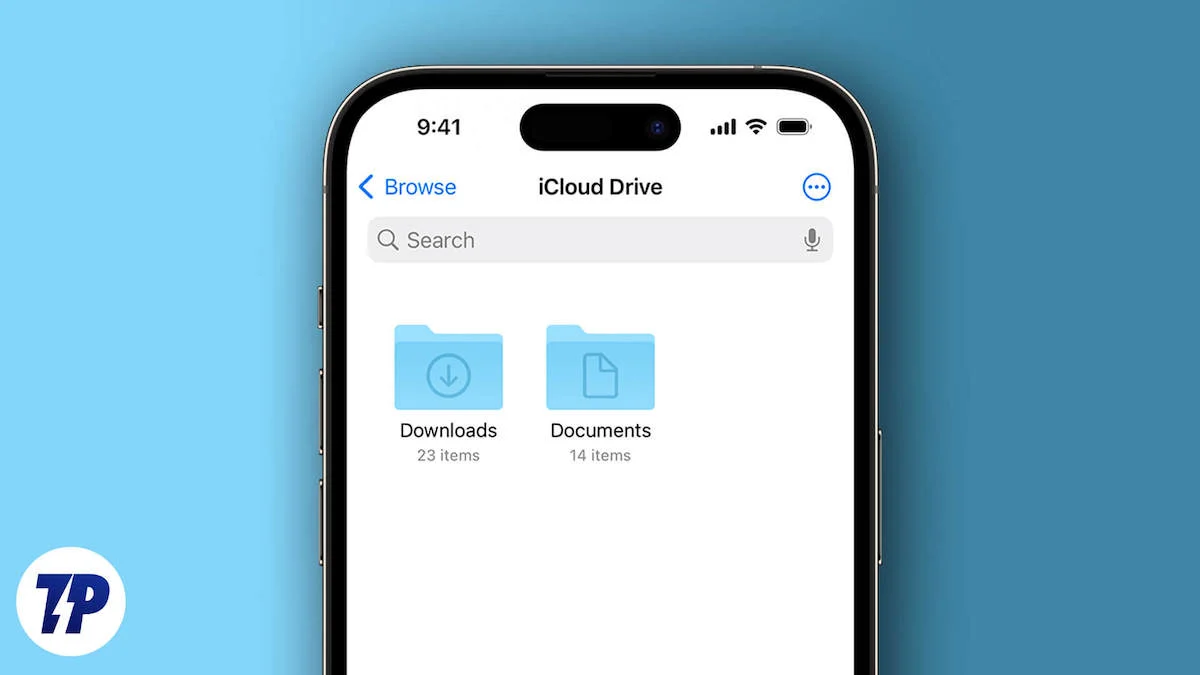
此外,在 iPhone 或 iPad 上下載的檔案在 Mac 或 PC 上存取可能會有點混亂。但不用擔心,讀完本指南後,您將確切地知道在哪裡查找已儲存的文件。了解您下載或儲存的檔案也將幫助您更好地管理 iPhone 上的儲存空間。讓我們直接進入正題。
目錄
我的 iPhone 上的下載內容在哪裡?
大多數下載的檔案都保存在 iPhone 的「下載」資料夾中。 iPad 也是如此。您將能夠存取 iCloud Drive 下、iPhone 或 iPad 上的「下載」資料夾,可以使用「檔案」應用程式存取該資料夾。然而,由於蘋果使用“沙箱”方法,因此不同的檔案被保存在不同的位置。
例如,如果您從 iPhone 或 iPad 上的 Safari 瀏覽器下載了圖像,則該圖像將在「照片」應用程式中可用。此行為因不同的文件格式而異。與 Android 不同的是,您下載的任何格式的內容都會預設保存在「下載」資料夾中。
iPhone 上的預設檔案位置
由於 iPhone 上的下載處理方式與 Android 上的下載處理方式略有不同,因此您應該了解,不存在可以在一個位置存取所有檔案的可見結構。您需要導航到不同的位置才能存取不同的文件格式。以下是 iPhone 上的預設檔案位置以及如何存取每種檔案類型。
訪問 iPhone 上的照片
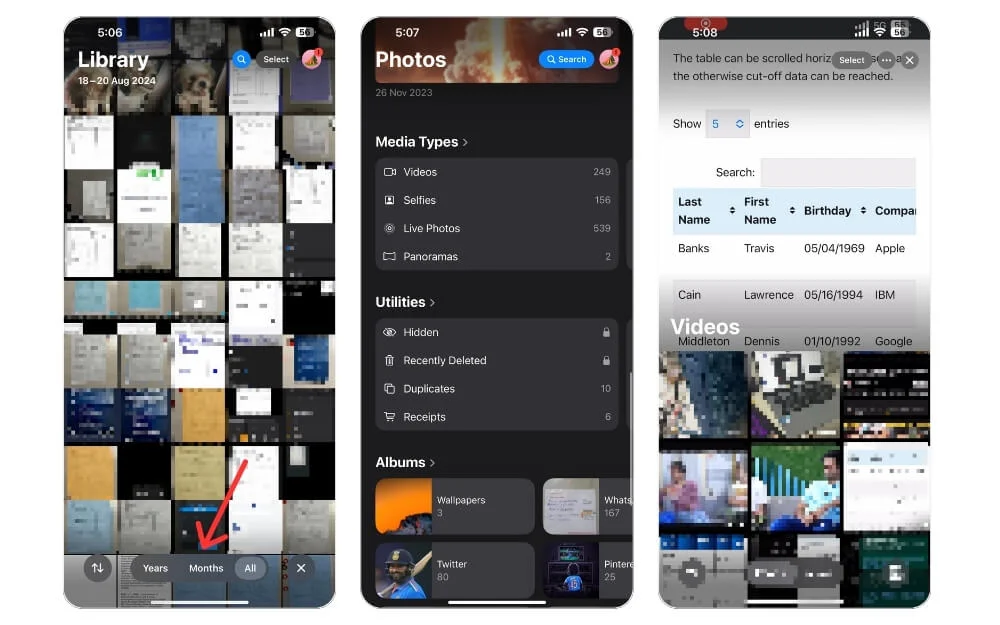
「照片」應用程式是預設位置,您可以在其中找到使用 iPhone 相機拍攝的所有照片和影片。媒體按時間順序出現,也會自動將它們分組為集合、時刻和年份。您的靜態影像將顯示在「照片」標籤下,影片將顯示在「影片」標籤下。您也可以選擇建立相簿。
存取下載的文件
要查看下載的文件,您需要查看“文件”應用程式。您需要執行以下操作:
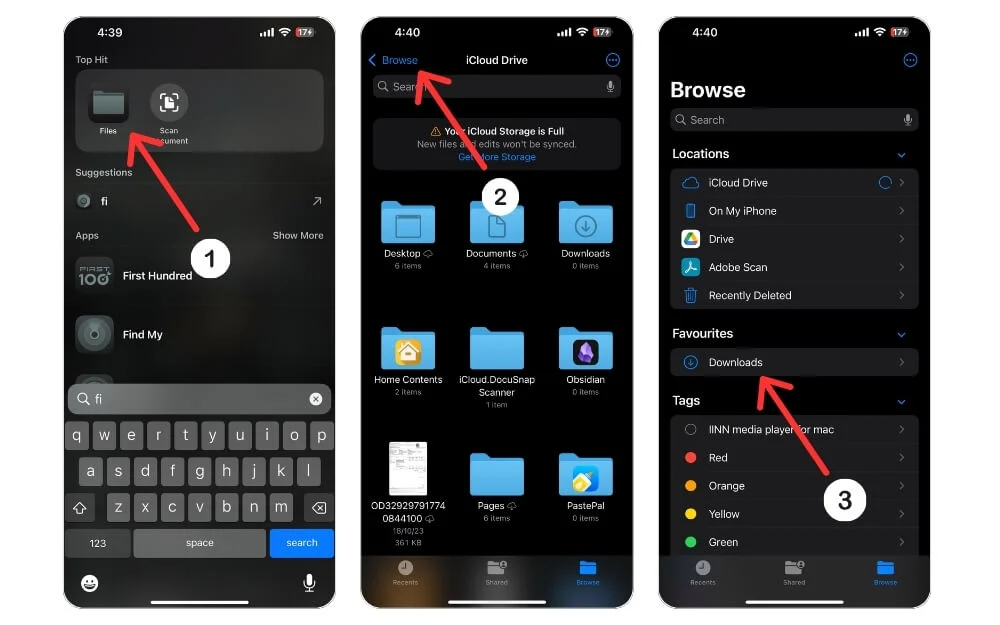
- 打開Spotlight 搜尋並在搜尋欄中輸入檔案。
- 開啟文件應用程式。
- 選擇底部的“瀏覽”選項卡,然後選擇“收藏夾”下的“下載”資料夾。
如果您已將下載位置從 iCloud Drive 變更為 Safari 中的“在我的 iPhone 上”,則需要開啟該特定資料夾才能存取下載的檔案。

訪問下載的音樂
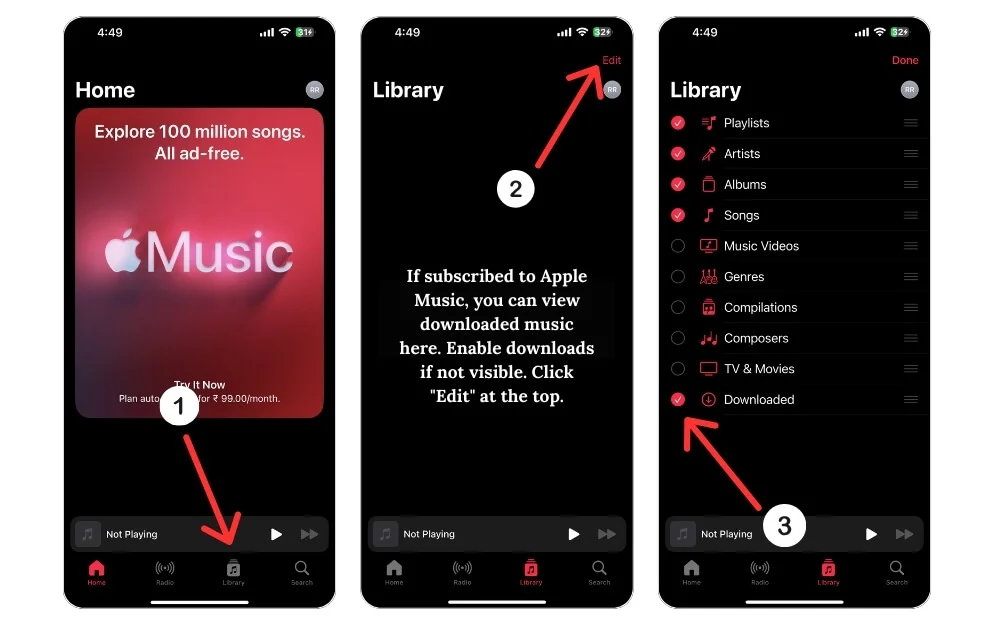
您只需在 iPhone 或 iPad 上使用 Safari 或任何您喜愛的瀏覽器下載 MP3 檔案。然後您需要打開音樂應用程式來存取和播放該檔案。此外,如果您使用 Spotify 或 Apple Music 等應用程序,則需要打開該特定應用程式並查看庫以查看已下載的檔案。
存取下載的註釋、提醒和其他文件
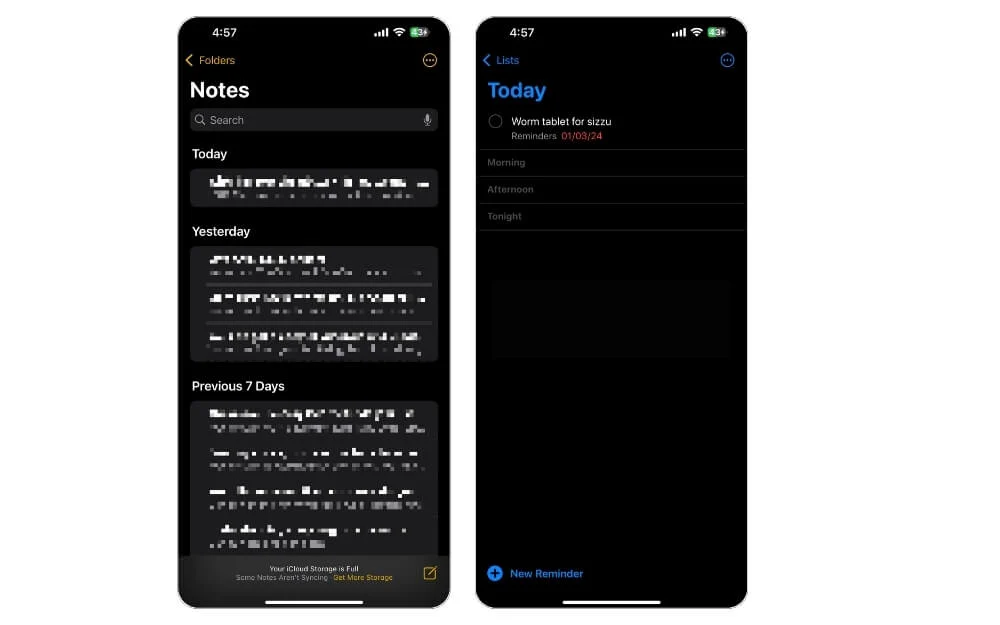
要查找已儲存的筆記,您需要開啟筆記應用程式。在應用程式中,您將看到創建或下載的所有筆記,並按資料夾分類。同樣,要找到“提醒” ,您需要打開“提醒”應用程式。
使用第三方應用程式下載的文件
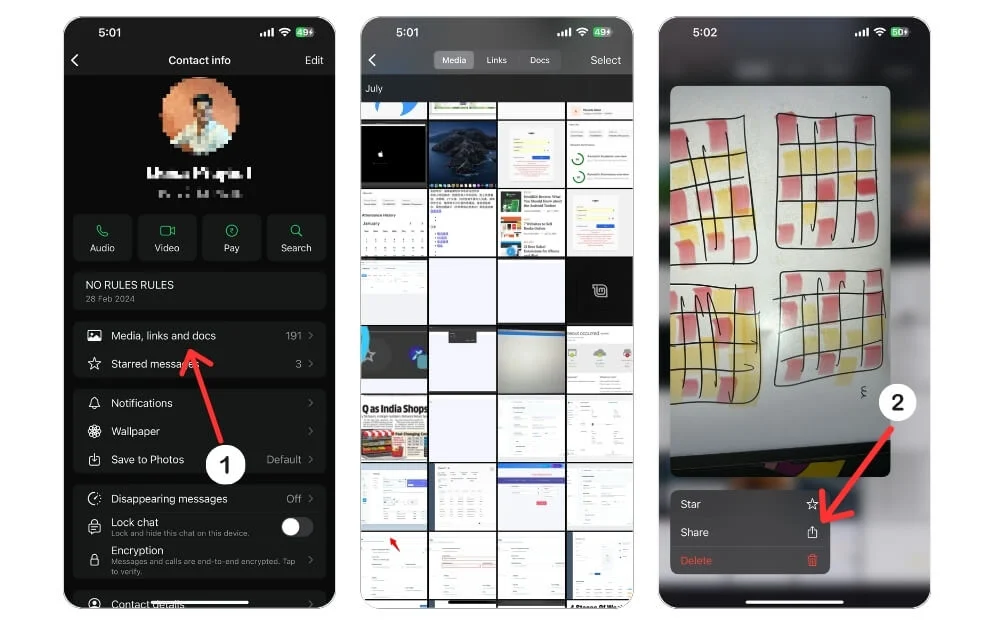
某些應用程式(例如 WhatsApp)會在 iPhone 或 iPad 的內部儲存中建立自己的儲存空間來保存檔案。 WhatsApp 建立一個專用資料夾來保存使用該應用程式共享的媒體檔案、錄音、GIF、貼圖等。例如,如果您收到了 WhatsApp 聯絡人的照片,您可以開啟他們的個人資料並選擇「媒體」、「連結」和「文件」按鈕來查看文件。如果您希望將文件保存在「文件」應用程式中,則需要長按該文件,選擇「共享」 ,然後選擇「儲存到文件」 。
同樣,如果您使用 Instagram 應用程式儲存了影像,則會將其儲存到相機膠卷中,該相機膠卷備份在 iCloud 的 iCloud 照片庫中。
方便地找到 iPhone 上的文件
如果您的 iPhone 或 iPad 上的儲存空間已滿,那麼您可以查看我們的專用指南,其中為您提供了 3 種刪除 iPhone 或 iPad 上的應用程式的方法。此外,如果您想刪除iPhone上不再使用的壁紙,那麼我們還有一個指南解釋了壁紙的刪除過程。
有關如何在 iPhone 上尋找下載內容的常見問題解答
如何在 iPhone 上尋找 Safari 下載?
如果您使用 Safari 瀏覽器下載文件,它應該位於「文件」應用程式中。但是,如果您有照片,它應該位於“照片”應用程式中。您可以在「照片」應用程式中瀏覽 Safari,以尋找從 Safari 下載的照片。
為什麼 iPhone 上不顯示下載內容?
下載內容可能無法顯示在您的 iPhone 上的原因是尋找它們的方式不同。圖片需要在「照片」應用程式中找到,而文件和 PDF 需要在「文件」應用程式中找到。此外,電影和節目(電視)等串流內容只能在下載它們的各個應用程式中找到。為了確保您的下載正確顯示,您需要在與文件類型對應的正確應用程式中進行搜尋。
如何找到從 iPhone 上的應用程式下載的內容?
若要查找您從應用程式進行的下載,請按照以下步驟操作:
- 開啟 iPhone 或 iPad 上的「檔案」應用程式。
- 選擇“瀏覽”標籤。
- 導覽至 iCloud Drive > 下載。
- 尋找您下載的檔案。
- 如果您不記得確切的名字,可以輸入前幾個字母,這會提示應用程式推薦可能的候選人。
- 如果您仍然找不到所需的內容,您可以打開下載的應用程式並在那裡搜尋檔案。
我可以將文件從“下載”資料夾移動到另一個資料夾嗎?
是的,您可以將檔案從「下載」資料夾移至另一個資料夾。為此,只需打開“檔案”應用程序,導航至“下載”資料夾,然後選擇要移動的檔案。然後,按住該檔案並從選項清單中選擇“移動”。從這裡,您可以選擇要將檔案移至的目標資料夾。
如何在 iPhone 上找到電子郵件中的下載內容?
在 iPhone 上從電子郵件中尋找下載內容非常簡單。請依照以下步驟尋找您透過電子郵件收到的附件和其他文件:
- 開啟 iPhone 上的郵件應用程式。
- 選擇包含下載的訊息。
- 點選附件圖示開啟下載。
- 附件將在新視窗中開啟。點擊視窗底部的共享圖示。
- 從共用選項清單中選擇檔案選項。
- 選擇“在我的 iPhone 上”資料夾。
- 選擇下載資料夾。
- 下載的內容現在應該儲存在 iPhone 上的「下載」資料夾中。
- 若要查看下載內容,請開啟“檔案”應用程式並選擇“下載”資料夾。下載的內容將顯示在那裡。
